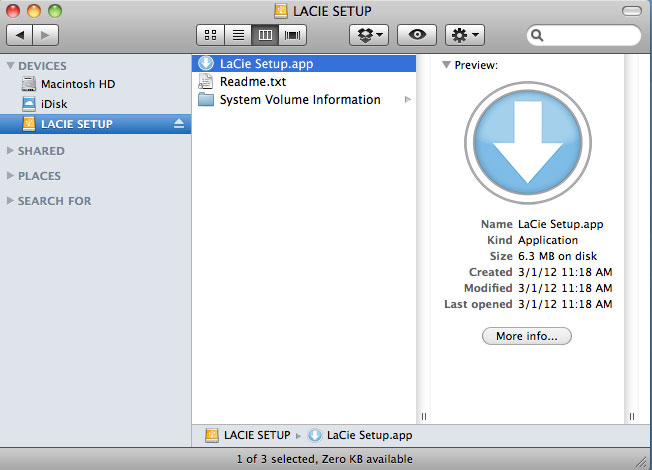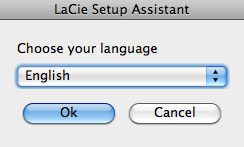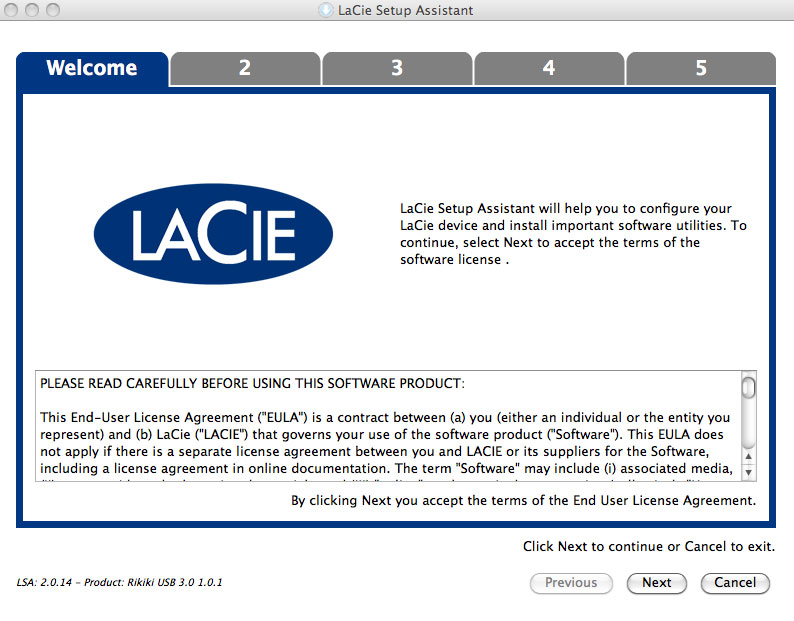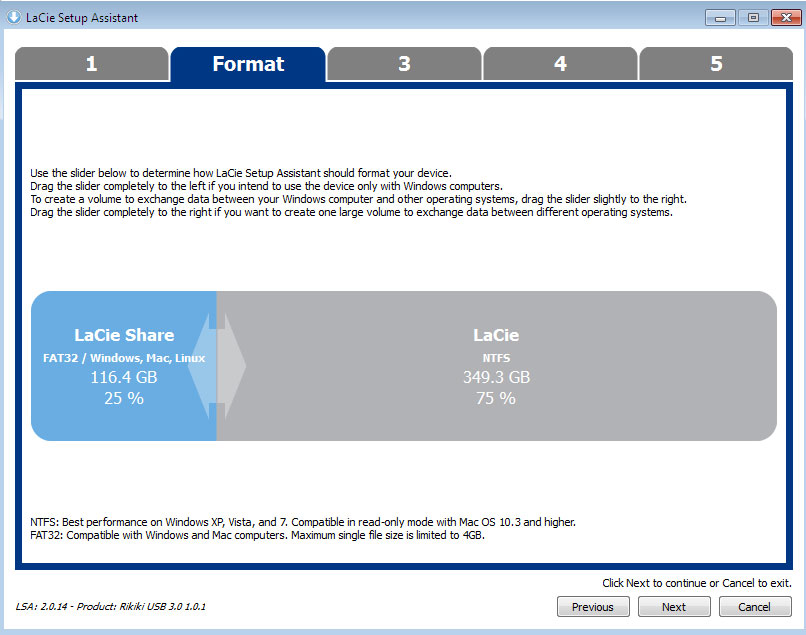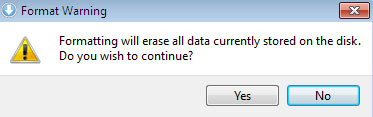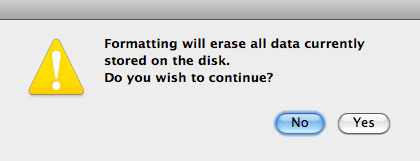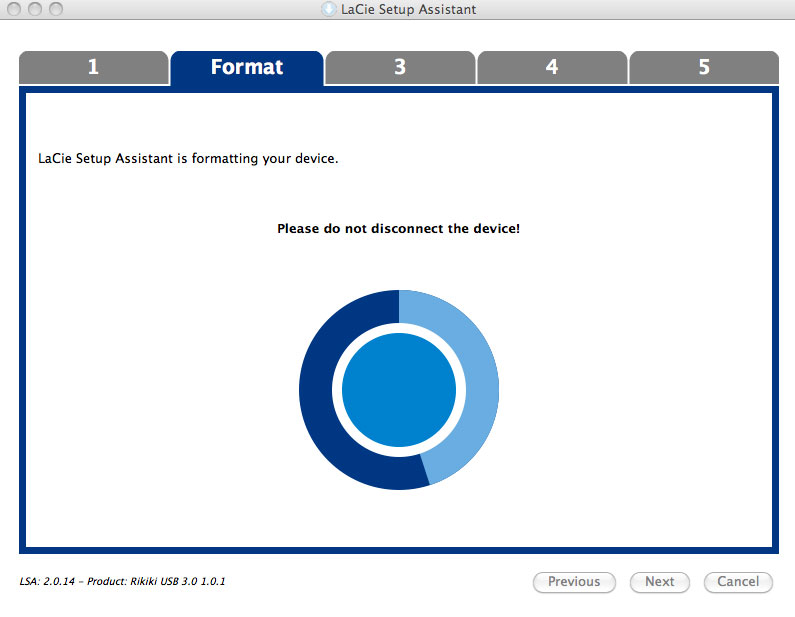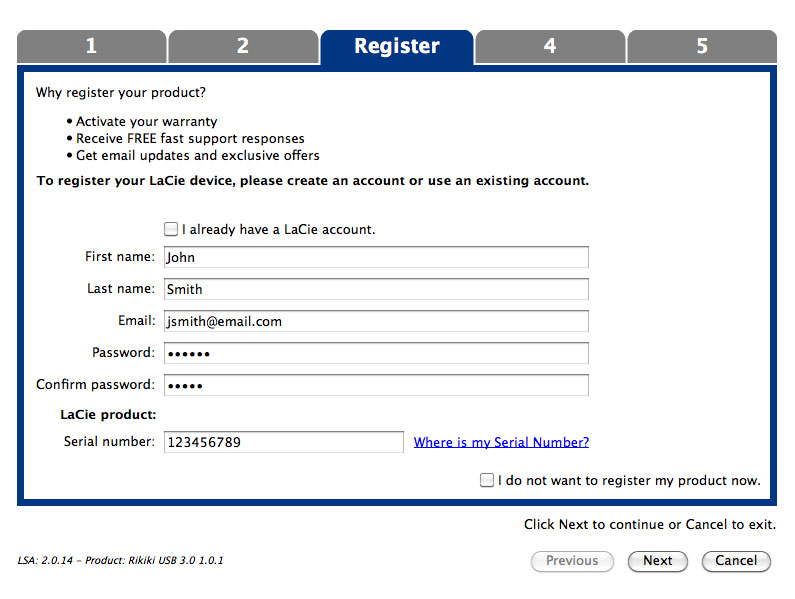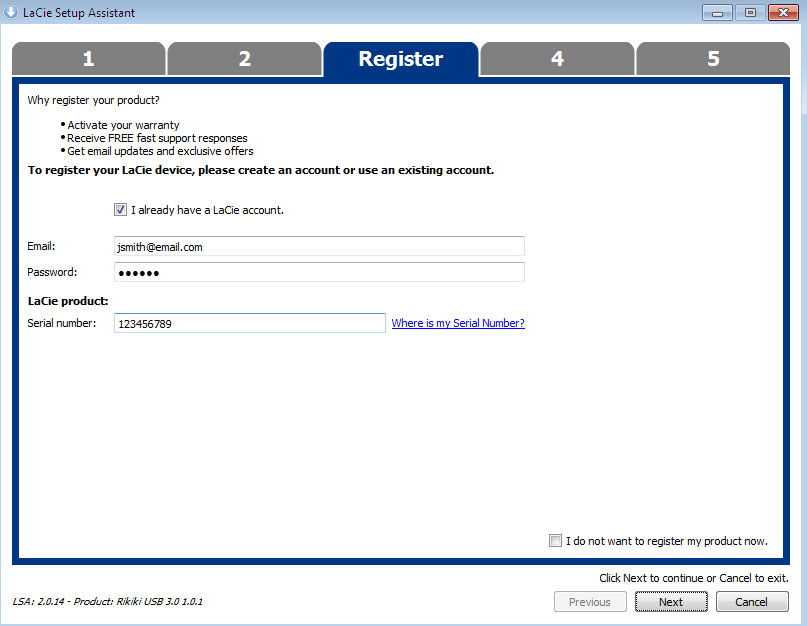Benutzer-Werkzeuge
Webseiten-Werkzeuge
Inhaltsverzeichnis
Anschließen des Geräts
Dank des LaCie-Einrichtungsassistenten ist die Installation der LaCie-Festplatte für alle Benutzer ein Kinderspiel. Führen Sie die Installationsschritte in der angegebenen Reihenfolge aus, damit das LaCie-Festplattenvolume ordnungsgemäß am Computer eingebunden wird.
SCHRITT 1 - Anschließen des USB-Kabels
- Die Festplatte wird am Computer eingebunden.
SCHRITT 2 - Starten des LaCie Setup Assistant
Der LaCie Setup Assistant muss vor der Verwendung Ihrer Festplatte gestartet werden. Damit können Sie:
- Einfach Ihre Festplatte nach Ihren Bedürfnissen formatieren
- Das Handbuch auf Ihren Computer kopieren
- Ihr LaCie-Gerät registrieren
- Die Software für zusätzliche Funktionen installieren
Das Benutzerhandbuch und die Dienstprogramme sind dann nicht verfügbar und müssen von der LaCie-Website unter folgender Adresse heruntergeladen werden: www.lacie.com/de/support/.
Starten Sie den LaCie Setup Assistant
Windows-Benutzer
Automatische Wiedergabe: Die automatische Wiedergabe von Windows erkennt Ihre LaCie-Festplatte, sobald Sie sie an Ihren Computer anschließen. Wenn das Fenster zur automatischen Wiedergabe angezeigt wird, klicken Sie auf Ordner öffnen, um Dateien anzuzeigen (mit Windows Explorer), und doppelklicken Sie auf LaCie Setup.
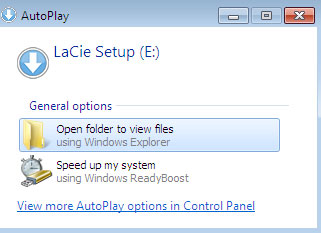
Manueller Zugriff: Öffnen Sie im Arbeitsplatz das Laufwerk LACIE SETUP, und doppelklicken Sie auf LaCie Setup.
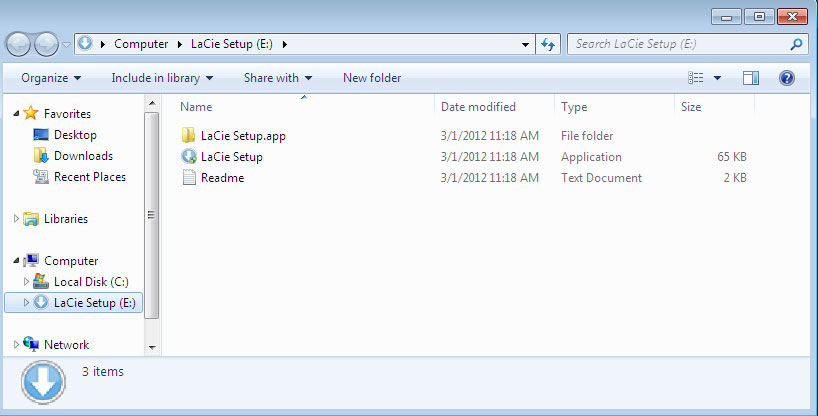
Mac-Benutzer
Einrichtung
Der LaCie Setup Assistant lässt Ihnen auch weiterhin die Möglichkeit, Ihr computerspezifisches Datenträgerdienstprogramm zur Formatierung und Partitionierung Ihres LaCie-Laufwerks zu verwenden. Schließen Sie einfach alle Schritte des Setup Assistant ab. Verwenden Sie anschließend die Datenträgerverwaltung unter Windows oder Disk Utility unter Mac, um das Laufwerk neu zu formatieren.
Befolgen Sie die nachfolgenden Anweisungen, um Ihre Festplatte zu formatieren und die Softwaredienstprogramme zu installieren:
- Verwenden Sie den Schieberegler, um Ihre LaCie-Festplatte zu partitionieren. Durch Verschieben des Reglers nach links reduzieren Sie die Größe des Laufwerks Compatible (bei einigen Produkten LaCie Share) (für Windows und Mac). Wenn Sie das Laufwerk Compatible / LaCie Share nicht benötigen, verschieben Sie den Regler vollständig nach links. Das LaCie-Laufwerk wird für Ihr Betriebssystem formatiert: NTFS für Windows oder HFS+ für Mac. Wenn Sie Ihre Auswahl getroffen haben, klicken Sie auf Next (Weiter), um die Formatierung zu starten.
- Wählen Sie die Softwaredienstprogramme aus, die Sie installieren möchten. Schließen Sie bei Aufforderung die Software-Dienstprogramminstallation ab, bevor Sie mit dem LaCie Setup Assistant fortfahren.
- Klicken Sie auf Next (Weiter), um fortzufahren.
- Der LaCie Setup Assistant zeigt eine Übersicht der Installation an. Klicken Sie auf Finish (Fertig stellen), um das Programm zu schließen. Ihre LaCie-Festplatte ist nun betriebsbereit.
Die Software wird nicht auf Ihrem Computer, sondern im Speicher des Produktes installiert. Sie finden sie auf dem Laufwerk mit der Bezeichnung „Compatible“ oder „LaCie Share“ (falls vorhanden) oder „LaCie“.
- LaCie: Wenn Sie eine Partition erstellt haben.
- Compatible/LaCie Share (Freigabe): Wenn Sie zwei Partitionen erstellt haben.
Starten Sie zur Installation der Softwaredienstprogramme einfach den LaCie Setup Assistant und folgen Sie den oberhalb aufgeführten Schritten.
SCHRITT 3 - Installieren des LaCie Desktop Manager (optional)
Durch Installation des LaCie Desktop Manager können Sie die erweiterten Funktionen der Festplatte verwalten. Weitere Informationen finden Sie im Abschnitt LaCie Desktop Manager.
Aushängen der Festplatte
Um zu verhindern, dass das Dateisystem beschädigt wird, müssen Sie die Festplatte stets zuerst aushängen, bevor Sie sie ausschalten oder das Schnittstellenkabel entfernen. Nähere Einzelheiten finden Sie im Abschnitt Aushängen der Festplatte.

 Seite drucken
Seite drucken Seite im PDF-Format speichern
Seite im PDF-Format speichern